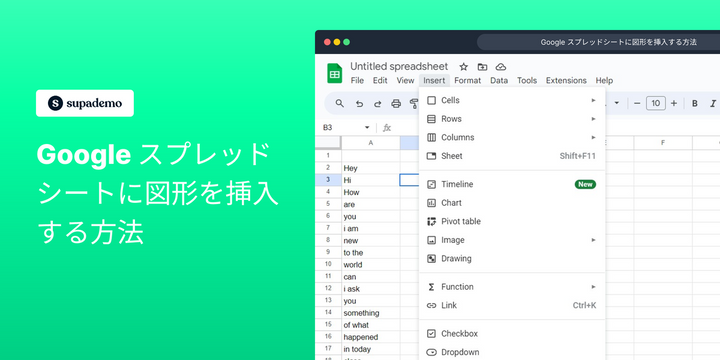Google Sheetsにシェイプを挿入する方法
1. '挿入' オプションを選択します。
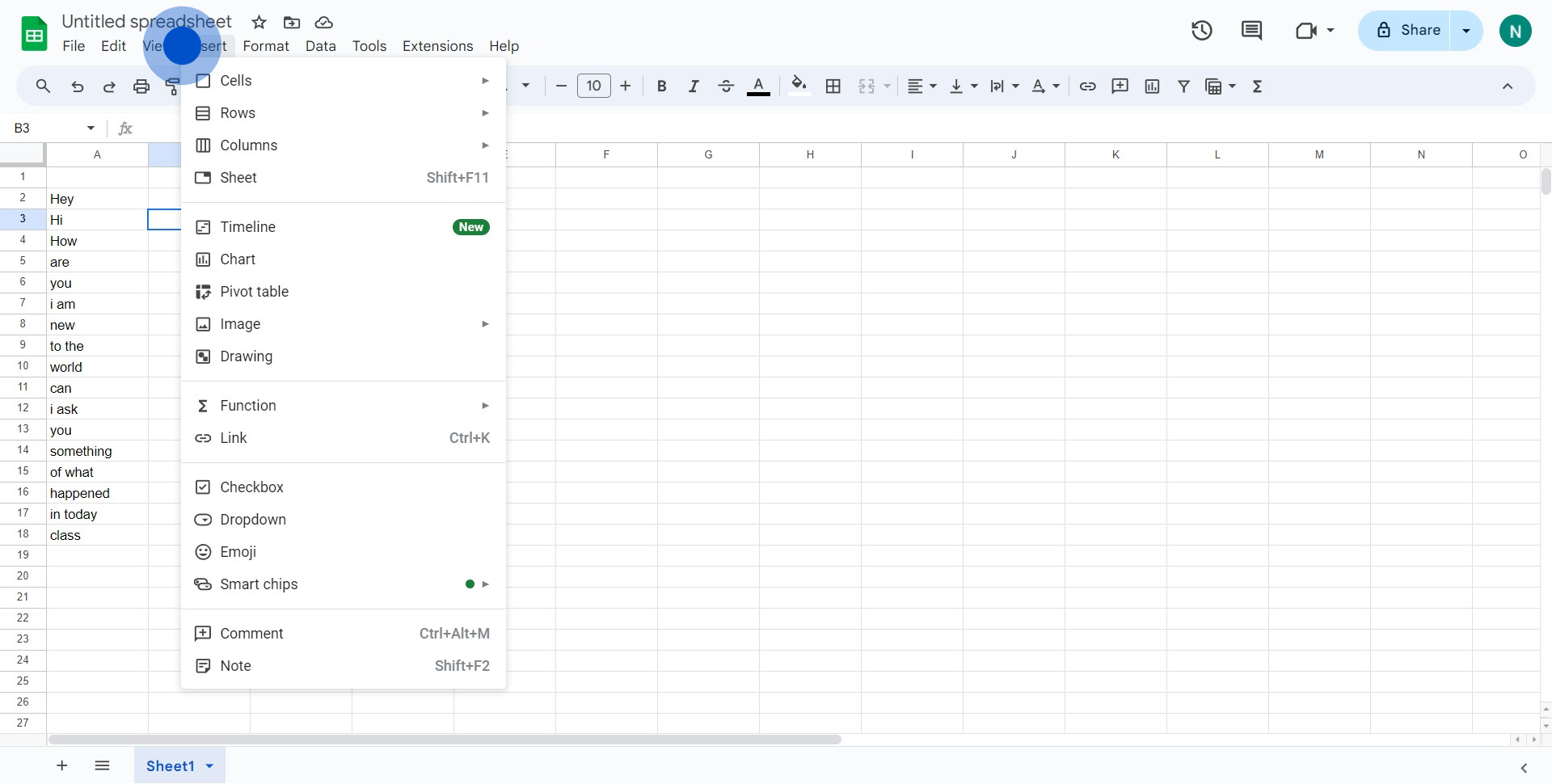
2. ドロップダウンから '図形' オプションを選択します。
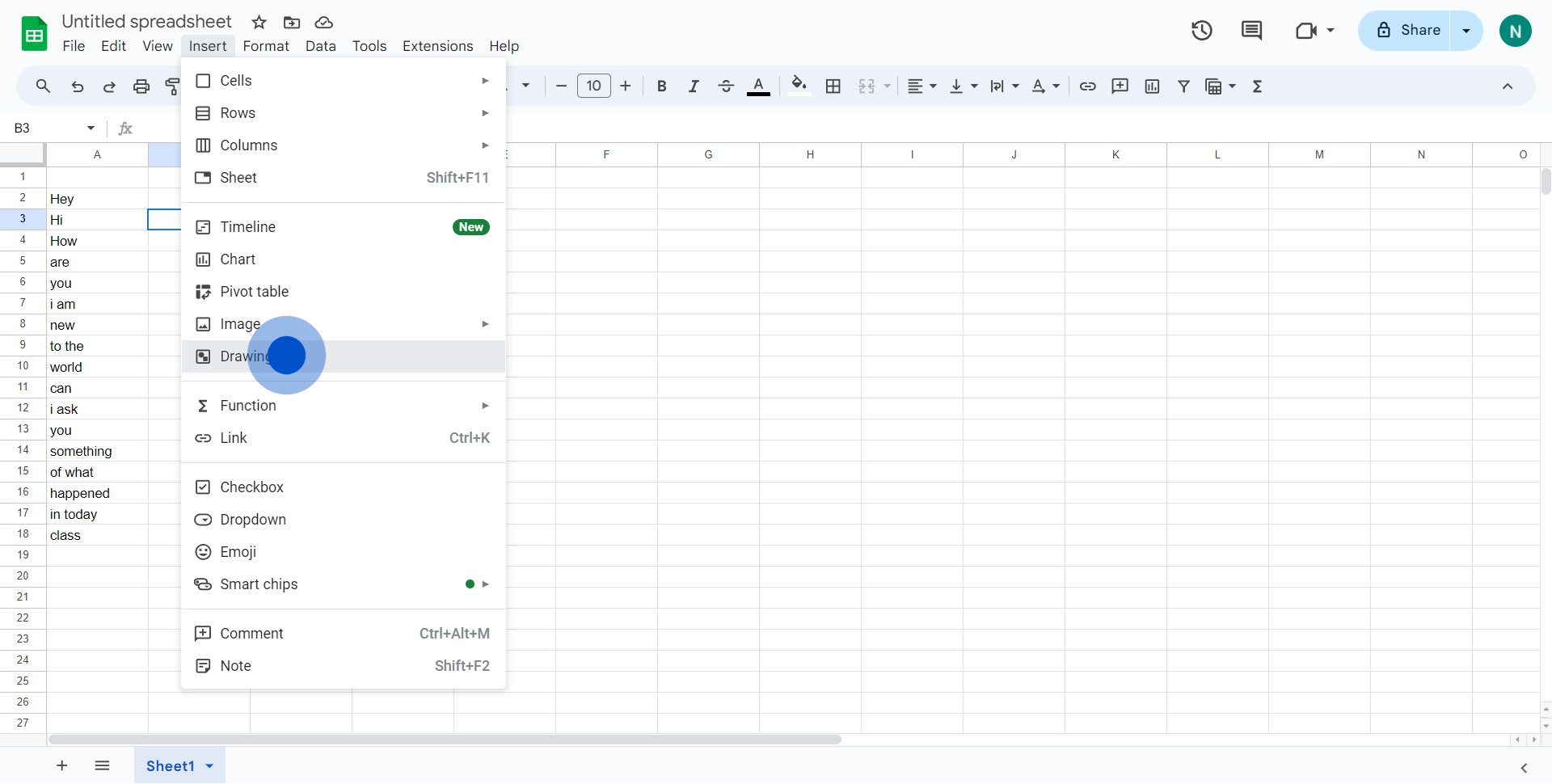
3. 利用可能なアイコンをクリックして進みます。
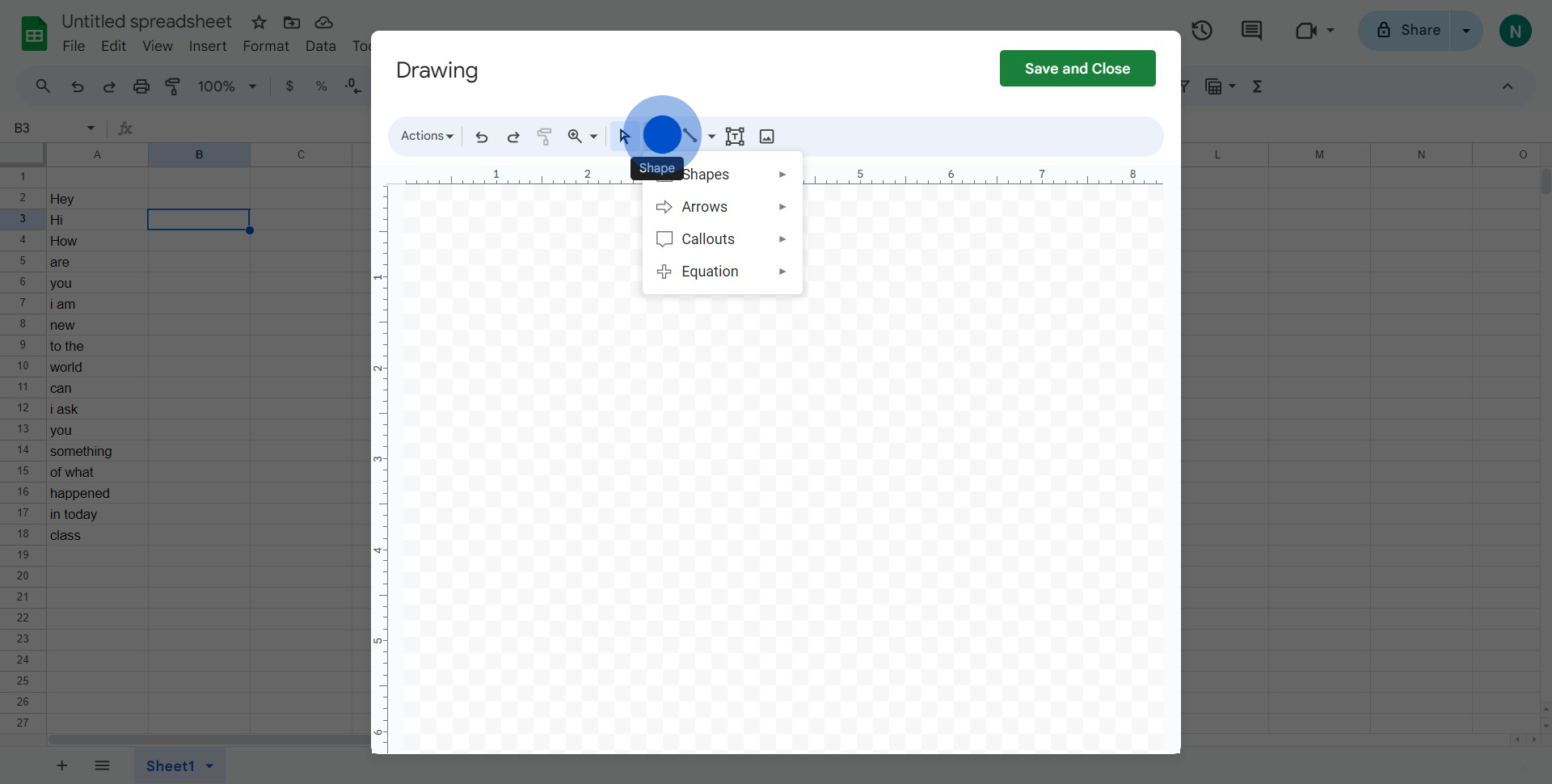
4. 希望の形状として '長方形' オプションを選択します。
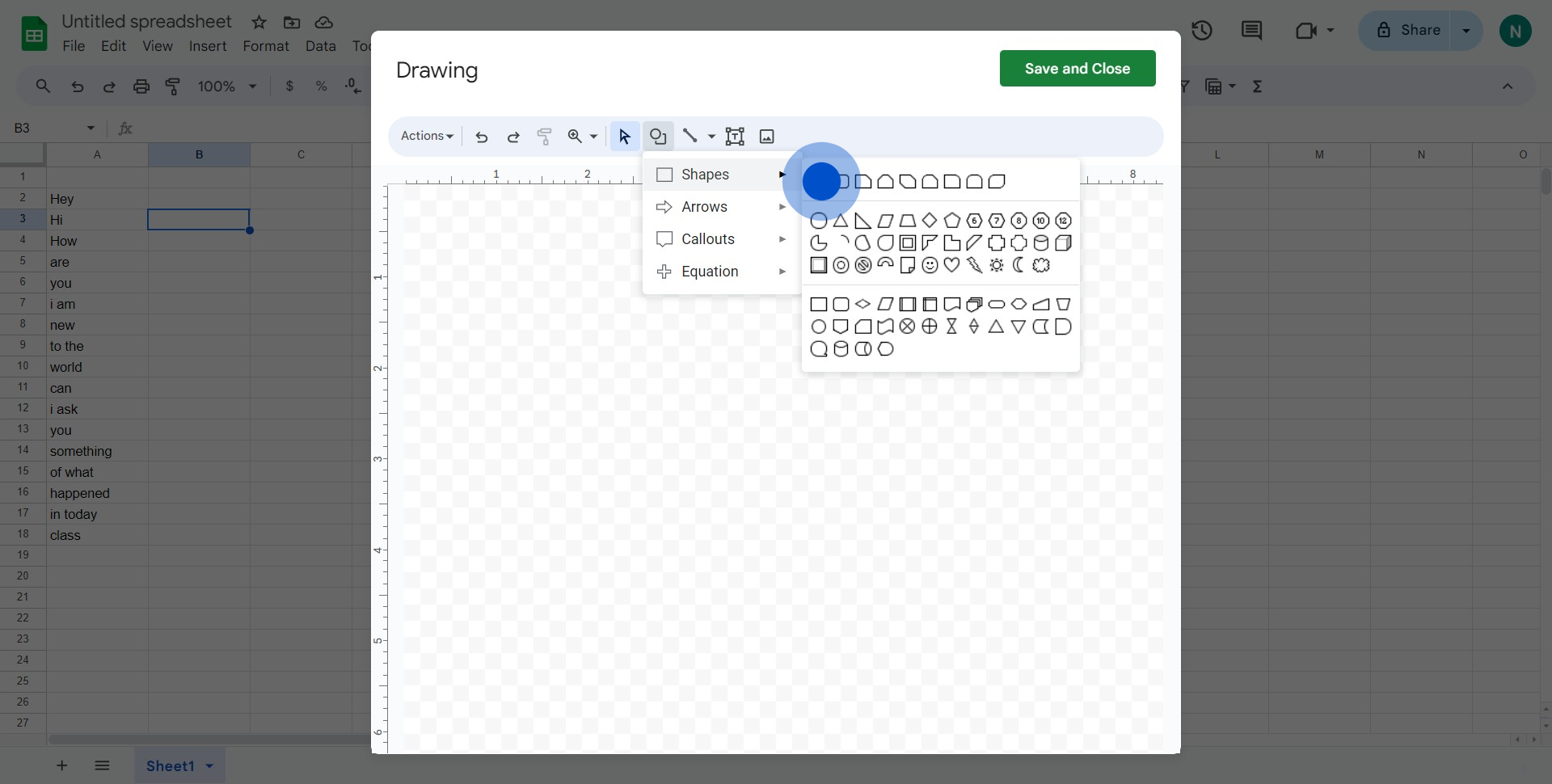
5. シート上で要素を配置する場所をクリックします。
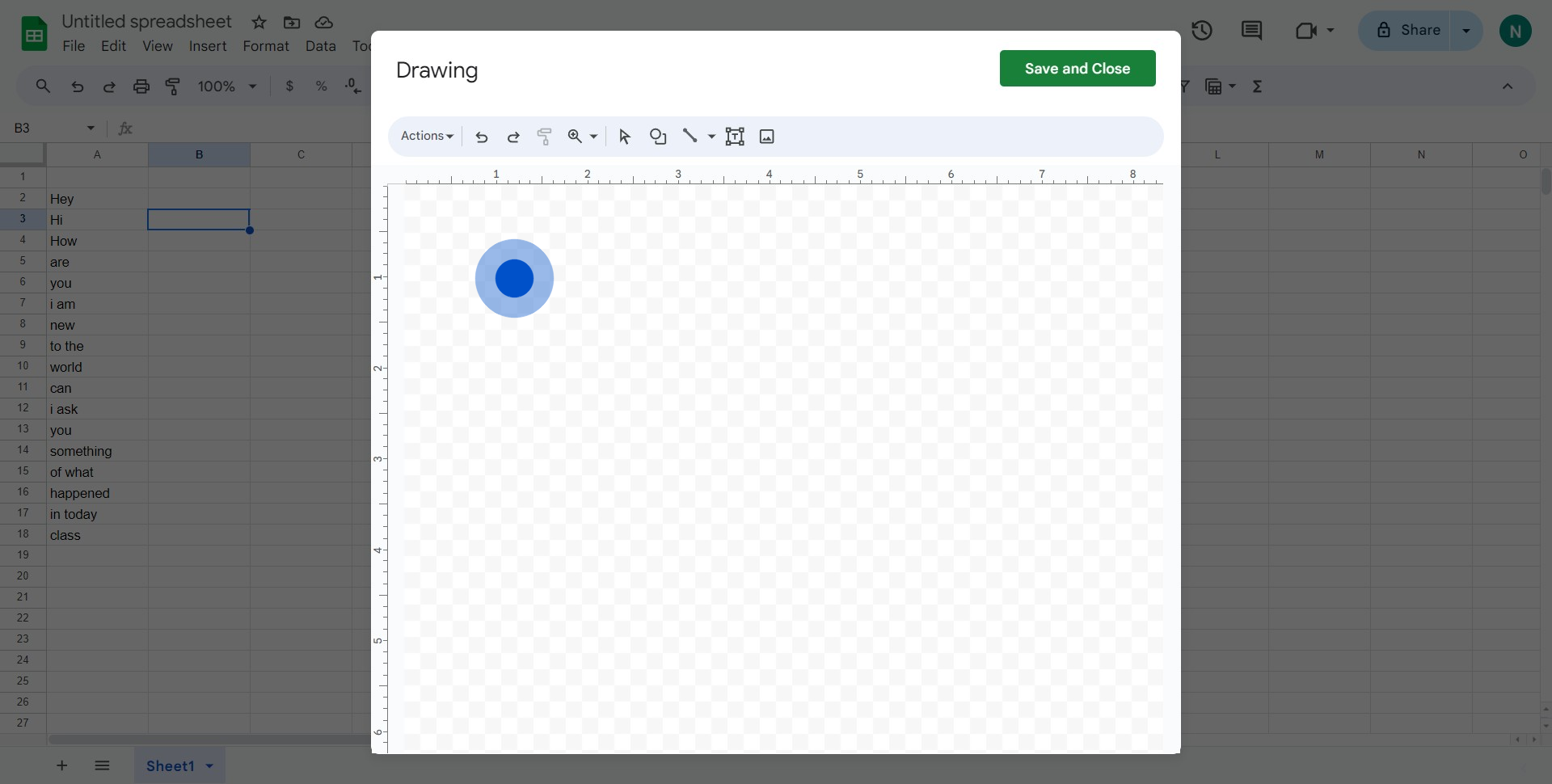
6. 完了したら、 '保存して閉じる' をクリックしてシェイプを挿入します。

7. Voilà! シェイプが挿入されました。
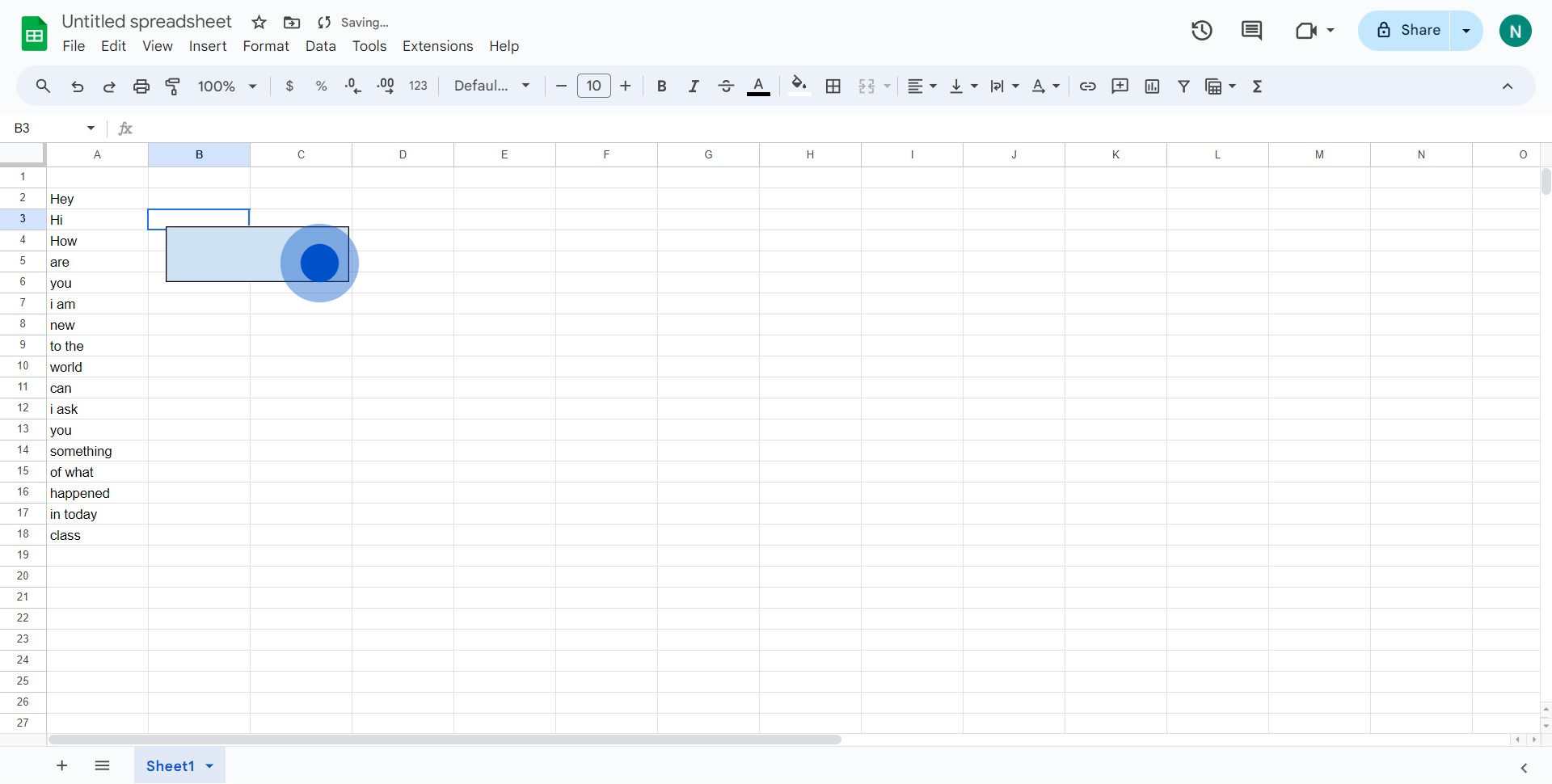
概要:
Google Sheetsでシェイプをシームレスに挿入する技術をマスターして、体験をスムーズにしましょう。キー要素を際立たせるために、形状を簡単に追加して文書の視覚的魅力と整理を向上させましょう。この包括的なガイドは、Google Sheets内でのシェイプの挿入とカスタマイズ方法をユーザーフレンドリーに解説し、データのプレゼンテーションを向上させ、視覚的なコミュニケーションを最適化し、生産性を向上させるための効率的なガイドを提供します。
Google Sheetsは誰に最適ですか?
Google Sheetsは、ファイナンシャルアナリスト、オペレーションマネージャー、イベントプランナーを含む幅広い専門家に最適です。例えば、ファイナンシャルアナリストはGoogle Sheetsを使用して予算編成や財務予測を行うことができ、オペレーションマネージャーはワークフローやリソース配分の追跡に活用でき、イベントプランナーはスケジュールの管理や物流の調整に使用できます。すべてのユーザーがGoogle Sheetsのリアルタイムコラボレーションとデータ管理機能の恩恵を受けることができます。
Google Sheetsに関するよくある質問
Google Sheetsで数式をどのように使用しますか?
Google Sheetsで数式を使用するには、結果を表示するセルをクリックし、等号(=)で始まる数式を入力します。例えば、数値を加算するには =SUM(A1) と入力します。Enterを押して数式を実行します。Google Sheetsは、SUM、AVERAGE、VLOOKUPなどのさまざまな関数を提供し、計算やデータ分析を行うことができます。
Google Sheetsでチャートを作成するにはどうすればよいですか?
チャートを作成するには、視覚化したいデータ範囲を選択し、'挿入' メニューをクリックして 'チャート' を選択します。Google Sheetsはデータに基づいて自動的にチャートを生成します。右側の 'チャートエディタ' を通じて、チャートの種類、スタイル、オプションをカスタマイズできます。
Google Sheetsでシートや範囲を保護するにはどうすればよいですか?
シートや範囲を保護するには、保護したいシートに移動し、'データ' メニューをクリックして 'シートと範囲の保護' を選択します。保護したい範囲やシートを選択し、編集権限を設定して誰が編集できるかを制限します。また、保護された領域を編集しようとするユーザーに警告を設定することもできます。
ステップバイステップのデモを自分で作成
美しいAI対応のインタラクティブデモとガイドで、トレーニングと製品導入を拡大しましょう。数秒で最初のSupademoを無料で作成してください。